怎么投屏到电脑win11 Win11投屏功能在哪里找
时间:2023-11-04 来源:互联网 浏览量:
怎么投屏到电脑win11,随着Win11操作系统的推出,许多用户都对其投屏功能产生了浓厚的兴趣,Win11投屏功能究竟在哪里呢?让我们一起来揭秘吧!投屏功能是现代科技的重要一环,它使得我们可以将手机、平板等移动设备上的内容无线传输到电脑屏幕上,方便我们进行展示、分享或者娱乐。在Win11中,投屏功能得到了进一步的优化和升级,使得用户可以更加便捷地实现投屏操作。具体的投屏方式和操作步骤是怎样的呢?让我们一起来探索吧!
1、点击桌面开始菜单打开设置面板。
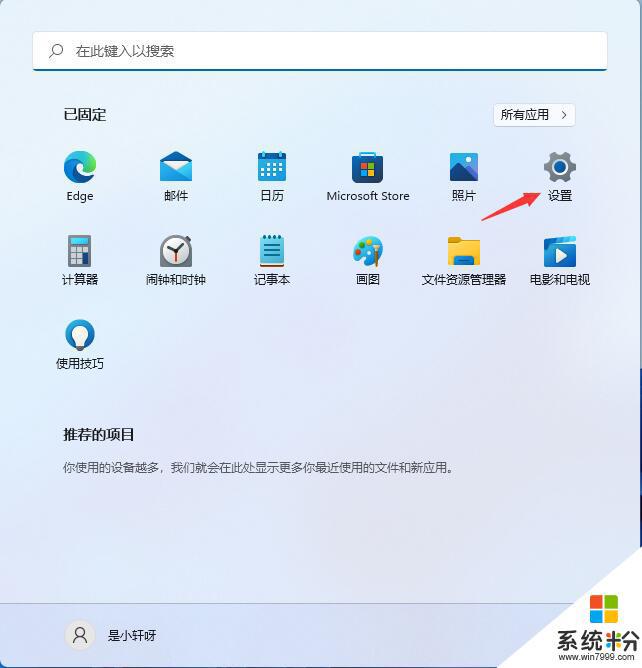
2、在应用栏目中找到可选功能按钮。
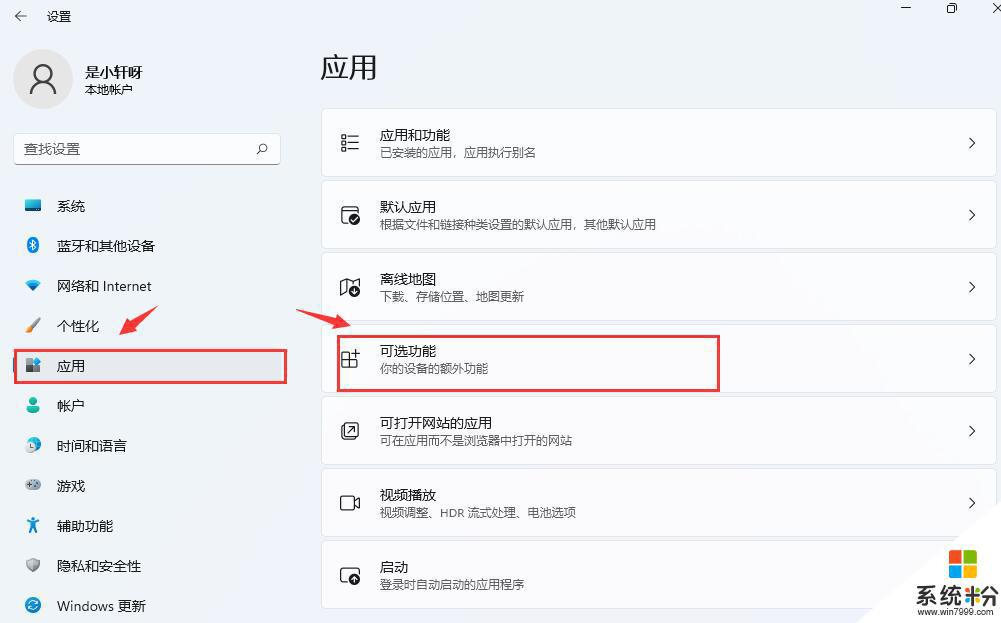
3、点击添加可选功能右侧的查看功能选项。
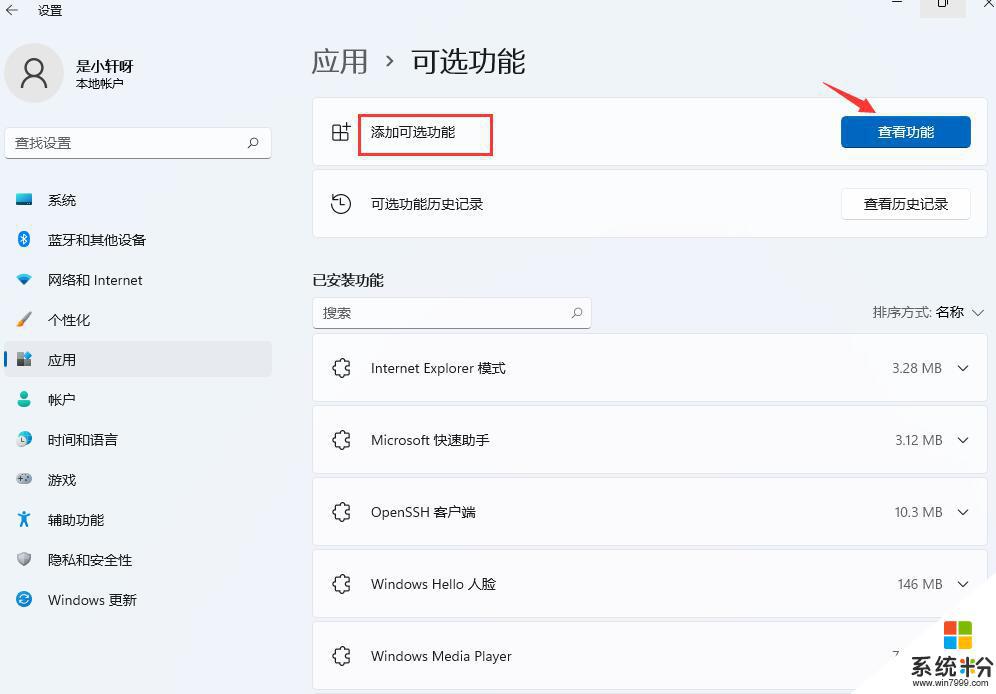
4、搜索安装无线显示器。

5、随后在系统设置中找到已安装的无线显示器功能。
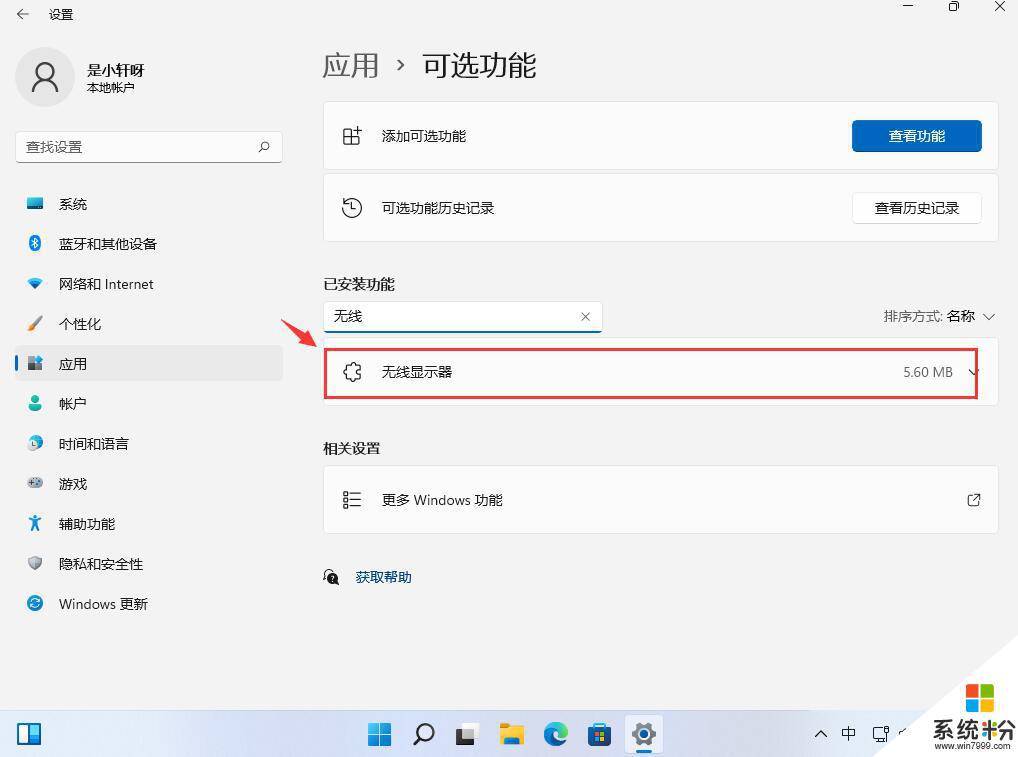
以上是如何将屏幕投影到Win11电脑的全部内容,如果您有任何疑问,请按照小编的步骤进行操作,希望这能帮助到您。
我要分享:
电脑软件热门教程
- 1 在windows中工具栏不可以( ). Windows 10工具栏无法显示
- 2 Word文档插入图片只显示半截如何解决Word文档插入图片只显示半截的解决办法
- 3 Win7 32位系统怎么设置定时改变背景图?
- 4苹果手机用什么方法更换apple id,苹果手机更换apple id要怎麽操作
- 5为什么家里的WiFi网速变慢 怎么解决家里WiFi网速不稳定的问题
- 6要如何来启动BIOS的系统设置 通过什么方法可以启动BIOS的设置
- 7怎么利用Windows系统的“公文包”功能来备份资料呢? 利用Windows系统的“公文包”功能来备份资料的方法
- 8如何删除win8电脑中的垃圾文件
- 9怎么制作Windows8启动U盘 制作Windows8启动U盘教程 制作Windows8启动U盘 制作Windows8启动U盘教程的方法
- 10如何快速删除电脑c盘垃圾文件
